ガラケーからスマホへ機種変更するときに困るのは電話帳のコピーでしょうか。
昔は主流だった赤外線通信は今やロストテクノロジーとなってしまいましたね。
ですが電話帳のコピーについて心配することはないですよ。
簡単にコピーすることができますので安心してください。
au・ドコモ・ソフトバンクのショップでは有料でやってくれることもありますが、自分でもそれほど難しくはないのでチャレンジしてみてください。
ガラケーからスマホへの電話帳のコピーは難しい?

Wilfried PohnkeによるPixabayからの画像
スマホの機種変更でのデータの移行は簡単になりましたよね。
AndroidならGoogleアカウントにバックアップしておけば、新しいスマホでGoogleアカウントにログインすればバックアップの復元で簡単に電話帳のデータも移動できます。
またiPhoneでも同じような機能がありますよね。
しかし、ガラケー(フィーチャーフォン)ではGoogleアカウントとの紐づけができないのでそのようなバックアップができないですね。
auならば独自のバックアップ方法が使えるのでそこから簡単に復元することができます。
詳しくは公式サイトにもありますよ。
ドコモではドコモショップに設置されているデータ移行機器「DOCOPY(ドコピー)」を利用することで簡単にデータをスマホに移動させることができます。
使い方がわからないときにはスタッフに聞けば教えてくれますよ。
しかしガラケー本体とスマホだけでも電話帳移行ができますのでその方法をご紹介しますね。
ガラケーとスマホ本体だけで電話帳をコピーする方法
ガラケーとスマホだけで電話帳をコピーする方法をご紹介します。
私はauのガラケーを使用しているのでauの方法になりますが、おそらくドコモやソフトバンクのガラケーも似たような操作ができると思います。
ガラケーの電話帳データをメールに添付して送る方法があります。
この方法はガラケーでEメールが使える状態でないとダメです。
ガラケーからスマホへの機種交換手続きを終わらせてしまうとガラケーでキャリアメールが使えなくなることがありますので、機種交換手続きの前に行っておくことをお勧めします。
Eメールに添付してスマホに送信
ガラケーの電話帳を開いてメニューボタンを押します。
「送信する」という項目があれば、電話帳のデータをメールに添付して送ることができます。
【メール添付】を選んで下さい。
【選択送信】を選んでください。
(写真はBluetooth送信になっていますが、メール添付でも同じ選択肢が出てきます。)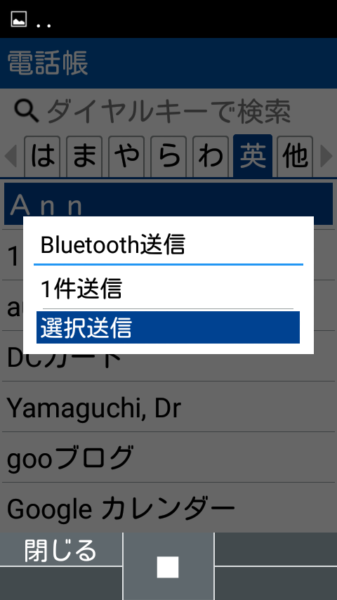
そして全選択を選べば電話帳のすべてのデータをまとめてくれます。
もちろん必要な相手だけチェックを入れて選んで、それだけを送信することもできます。
【送信】を押せばメール作成画面になりますので、宛先をGmailなどのスマホで利用するメールアドレスにして送信すればよいです。
その後スマホでメールの添付データをダウンロードをして、データを開くと連絡先に追加するか聞かれるのでOKすれば電話帳に登録されます。
Bluetoothでスマホに送信
また、Bluetoothで電話帳データを送信することもできます。
ガラケーとスマホのBluetoothをオンにしておいてください。
メールに添付するときと同じで【送信】を選択した後でBluetooth送信を選択してください。
メールに添付したときと同じように、送信する項目を選ぶか全選択をおして、選択した後に送信を押すと、送信先のスマホのBluetoothを選ぶ画面が出てきます。
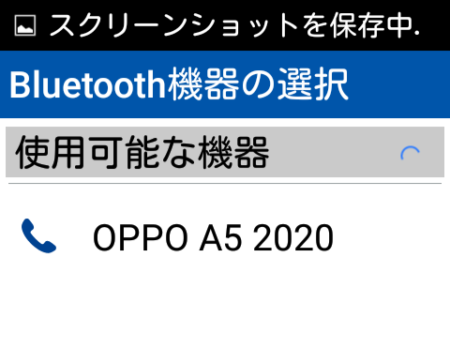 電話帳のコピー先のスマホを選んでください。
電話帳のコピー先のスマホを選んでください。
そうするとスマホ側でデータを受け取るかどうか聞かれますのでOKしてください。
ダウンロードが終わったらスマホの画面の一番上から下にスワイプすると出てくる通知画面にダウンロードしたファイルが表示されているのでタップすると電話帳に登録が始まります。
この時電話帳のデータをスマホに登録したGoogleアカウントに登録するのか、本体のみに登録するのか聞かれますので、お好みの方を選ぶとよいですよ。
ガラケー側のBluetoothの設定で【設定】→【よく利用する設定】→【Bluetooth】→【公開設定】
で「他機種から検索可能にします」にチェックを入れます。
スマホ側のBluetooth設定に行くとガラケーの機種が使用可能なデバイスに表示されますのでタップするとペアリングをします。
そうすると電話帳データの送信の時にスマホの機種が表示されるようになります。
まとめ
ガラケーからスマホへの電話帳の移行ですが、ドコモ・au・ソフトバンクの大手キャリアのスマホを契約するならショップで対応してくれることが多いです。
格安SIMや楽天モバイルへ鞍替えするときは自分で電話帳のデータを移行しないといけない可能性が高いです。
スマホからスマホであればGoogleアカウントやApple IDでのバックアップができますので意外と簡単に電話帳のコピーができますが、ガラケーからだとちょっと操作をしないといけません。
しかし、ガラケー側にも電話帳をコピーするために機能がついていますので心配はないですね。
電話帳を開いてメニューを開くと【送信】という内容の項目がありますのでそちらを選択してください。
あとはメールに添付するかBluetoothで送信するかを選べますのでわかりやすい方を選んでください。
お勧めはメールに添付する方法ですね。
Gmailやoutlookメール、yahooメールなどへ送信しておけば添付データがそれぞれのサーバーに残りますので、スマホ側で何度もダウンロードすることができます。
電話帳データのバックアップにもなりますのでお勧めです。
しかしそれぞれのサービスへのハッキングされた場合はそのデータを自由にされてしまいますので情報漏洩の観点からはうまくスマホに電話帳データが登録できたあとには該当のメールを削除しておくことをお勧めします。





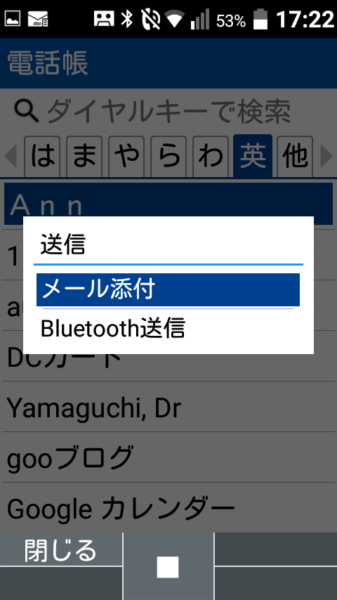
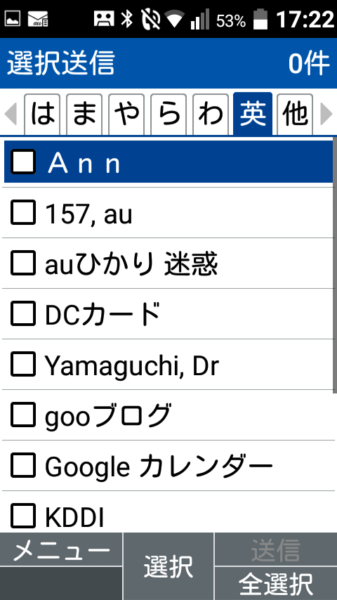
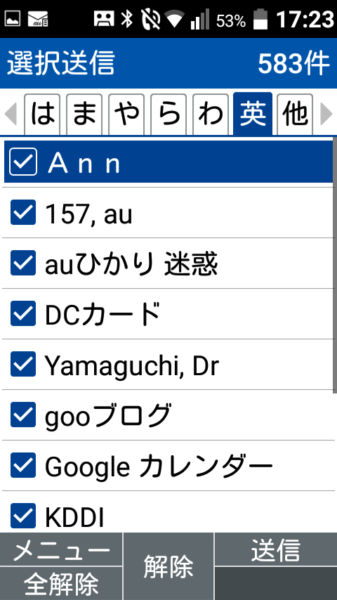


コメント